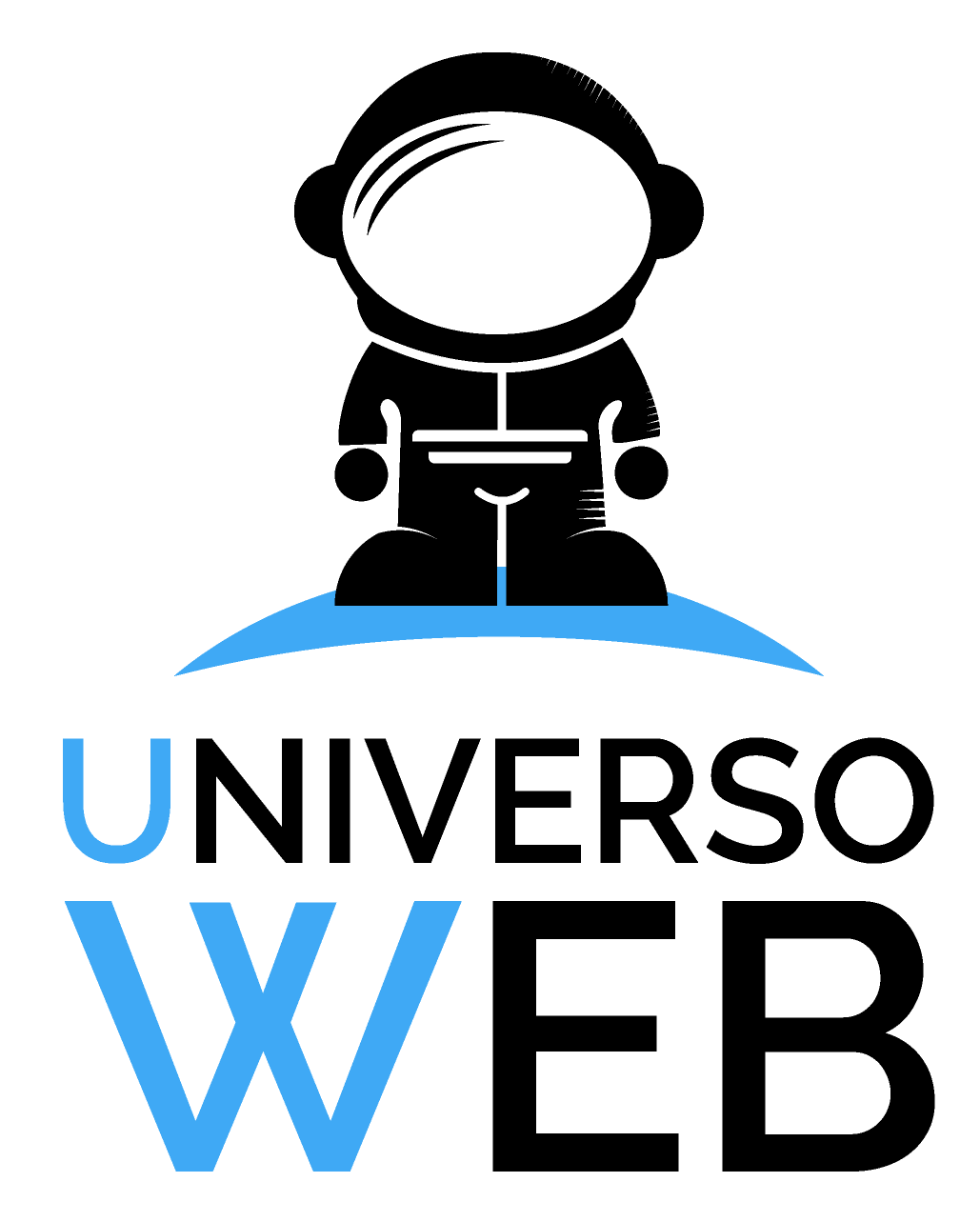En este artículo le explicamos cómo configurar una nueva cuenta de Microsoft Outlook 2019 manualmente.
Si es la primera vez que utiliza Microsoft Outlook y desea configurar una cuenta de correo electrónico, siga las instrucciones que figuran en la primera sección de este artículo: Configurar una cuenta de correo electrónico por primera vez.
Para configurar una cuenta adicional de correo electrónico en Microsoft Outlook, siga las instrucciones que figuran en la segunda sección de este artículo: Configurar una cuenta adicional de correo electrónico.
Requisitos
-
Ha creado una dirección de correo electrónico.
-
Ha anotado los datos de acceso a esa cuenta de correo electrónico.
Configurar una cuenta de correo electrónico por primera vez
-
Cuando abra Microsoft Outlook 2019 por primera vez después de haber instalado el programa exitosamente, se mostrará la ventana Seleccionar perfil. Confirme el perfil configurado automáticamente con OK.
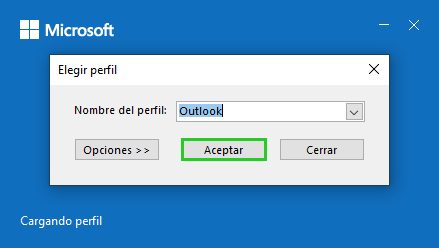
-
A continuación, se muestra la ventana de bienvenida a Outlook 2019. Haga clic en Siguiente.
-
Introduzca la dirección de correo electrónico.
-
Haga clic en Opciones avanzadas.
-
Seleccione la opción Permitirme configurar manualmente mi cuenta.
-
Haga clic en Conectar.
Se abrirá la ventana Configuración avanzada. -
Si desea acceder a su correo electrónico mediante IMAP, seleccione el tipo de cuenta IMAP. Si desea acceder a su correo electrónico mediante POP3, seleccione el tipo de cuenta POP.
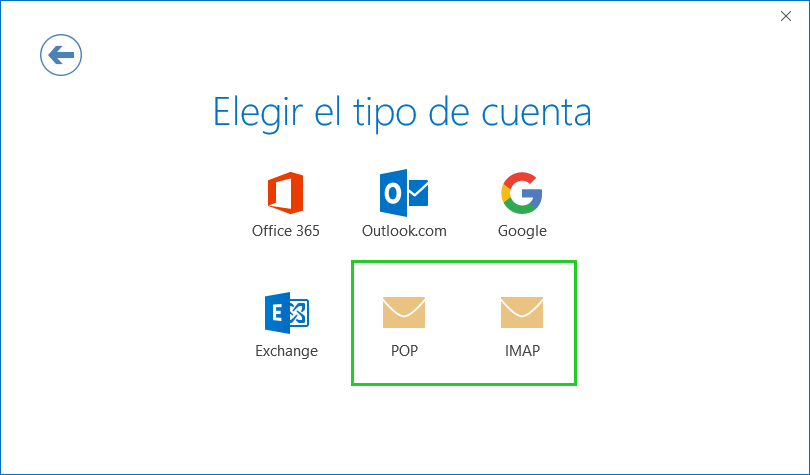
-
En la sección Correo entrante, en el campo Servidor, introduzca el servidor de correo entrante correspondiente.
| INFORMACIÓN DEL SERVIDOR PARA LAS CUENTAS IMAP | |
|---|---|
| Tipo de cuenta | IMAP |
| Servidor de correo entrante | imap.ionos.es |
| Servidor de correo saliente | smtp.ionos.es |
| INFORMACIÓN DEL SERVIDOR PARA LAS CUENTAS POP3 | |
|---|---|
| Tipo de cuenta | POP3 |
| Servidor de correo entrante | pop.ionos.es |
| Servidor de correo saliente | smtp.ionos.es |
-
Si está configurando una cuenta IMAP, en el área Correo entrante, en el campo Puerto (IMAP), introduzca el puerto 993 y seleccione SSL en la lista Método de cifrado.
Si está configurando una cuenta POP3, en el área Correo entrante, en el campo Puerto, introduzca el puerto 995 y seleccione SSL en la lista Método de cifrado. -
En la sección Correo saliente, en el campo Servidor, introduzca el servidor de correo saliente smtp.ionos.es y seleccione SSL en la lista Método de cifrado.
-
Introduzca el puerto 465 en el campo Puerto en la sección Correo saliente.
-
Haga clic en Siguiente.
-
Introduzca la contraseña que eligió cuando creó su cuenta de correo electrónico en su cuenta IONOS.
Nota
Si Outlook no acepta su contraseña, establezca una nueva contraseña para su cuenta. Para obtener más información al respecto, consulte nuestro artículo Cambiar la contraseña de la cuenta de correo (contraseña olvidada).
-
Haga clic en Conectar.
Se comprobará la configuración de la cuenta.
Notas
-
Si no puede recibir ni enviar mensajes, compruebe la configuración de la cuenta.
-
Compruebe si los puertos necesarios están habilitados para el firewall que está utilizando.
-
Compruebe la configuración del programa antivirus que esté usando.
-
Cuando la configuración de la cuenta esté completa, haga clic en Aceptar.
Ahora puede acceder a sus correos electrónicos y gestionarlos con Outlook.
Configurar una cuenta adicional de correo electrónico
-
Abra Microsoft Outlook 2019.
-
Haga clic en Archivo > Información > + Agregar cuenta.
Se abrirá la ventana de bienvenida a Outlook. -
Introduzca la dirección de correo electrónico.
-
Haga clic en Opciones avanzadas.
-
Habilite la opción Permitirme configurar manualmente mi cuenta.
-
Haga clic en Conectar.
Se abrirá la ventana Configuración Avanzada. -
Si quiere acceder a su correo electrónico mediante IMAP, seleccione el tipo de cuenta IMAP. Si desea acceder a su correo electrónico mediante POP3, seleccione el tipo de cuenta POP.
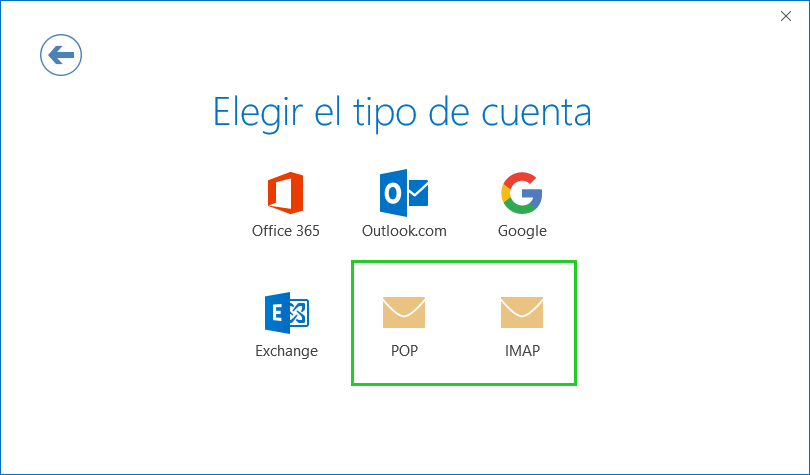
-
En la sección Correo entrante, en el campo Servidor, introduzca el servidor de correo entrante correspondiente.
| INFORMACIÓN DEL SERVIDOR PARA LAS CUENTAS IMAP | |
|---|---|
| Tipo de cuenta | IMAP |
| servidor de correo entrante | imap.ionos.es |
| servidor de correo saliente | smtp.ionos.es |
| INFORMACIÓN DEL SERVIDOR PARA LAS CUENTAS POP3 | |
|---|---|
| Tipo de cuenta | POP3 |
| servidor de correo entrante | pop.ionos.es |
| servidor de correo saliente | smtp.ionos.es |
-
Si está configurando una cuenta IMAP, en el área Correo entrante, en el campo Puerto (IMAP), escriba el puerto 993 y seleccione SSL en la lista Método de cifrado.
Si está configurando una cuenta POP3, en el área Correo entrante, en el campo Puerto, escriba el puerto 995 y seleccione SSL en la lista Método de cifrado. -
En la sección Correo saliente, en el campo Servidor, introduzca el servidor de correo saliente smtp.ionos.es y seleccione SSL en la lista Método de cifrado.
-
En el área de Correo saliente, introduzca el puerto 465 en el campo Puerto.
-
Haga clic en Siguiente.
-
Introduzca la contraseña que eligió cuando creó su cuenta de correo electrónico en su cuenta IONOS.
Nota
Si Outlook no acepta su contraseña, establezca una nueva contraseña para su dirección de correo electrónico. Para obtener más información, consulte nuestro artículo Cambiar la contraseña de la cuenta de correo (contraseña olvidada).
-
Haga clic en Conectar.
Se comprobará la configuración de la cuenta.
Notas
-
Si no puede enviar o recibir mensajes, compruebe la configuración de la cuenta.
-
Compruebe si los puertos necesarios están habilitados en su configuración de firewall.
-
Compruebe la configuración del programa antivirus que esté usando.
-
Cuando la configuración de la cuenta esté completa, haga clic en Aceptar.
Ahora puede acceder y gestionar sus correos electrónicos en Outlook.
Más información
Puede obtener más información aquí:
La configuración del programa de correo electrónico está fallando